3Dプリンタや3Dスキャナで使用されるデータは、「STLデータ」が主流です。
「STLデータ」はポリゴン(主に三角形が集まったデータ)で3D形状を表現しています。
2D的には、微小点群を結ぶ直線(ポリライン)で、直線や円弧に見せているイメージでしょうか?
したがって、円弧モドキのポリラインが「半径何R」と表現できないのと同様に、
「曲面」ではありませんから3DーCADで自由に編集するには、かなり面倒なデータです。
Fusion360には、「フォーム」と呼ばれる機能で、モデルをマウスで自由に変形できます。
ただし「フォーム」モードでは、「Tスプライン」と言うデータ形式を扱います。
「フォームモデリング」で「Tスプライン」を編集後、「自己交差」など不具合がなければ
「デザイン」モードへ移行すると、ソリッドへ変換されます。
ソリッドになれば、一般的な3DーCADと同様に、ブーリアン演算(足し算・引き算など)などで、形状を作っていくことができます。
ポリゴンをフォームモデリングで変形
ポリゴンメッシュのソリッド化
Fusion360は最近の更新で、メッシュ機能が強化され、簡単にソリッドにできるようになりました
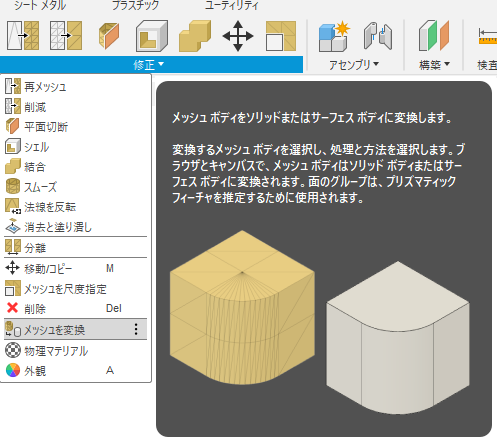
ソリッドにしてくれるので、引き算(ブーリアン演算)したり、指定領域を押し出したりはできます
この例は、円柱で引き算し、一つの要素(三角面)を押し出した例です。
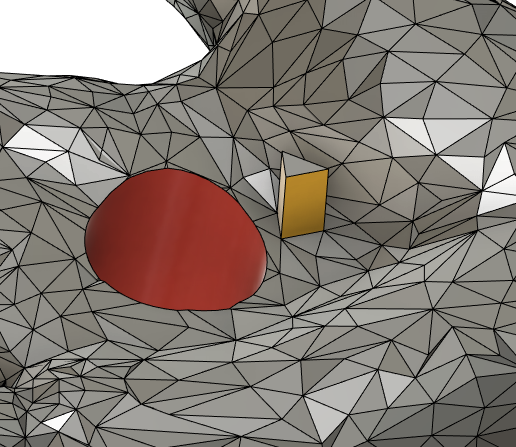
メッシュを単純にソリッド化しても「いじり倒せない」・・
他のモデルとのブーリアン演算はできますが、変形は、ポリゴン(三角形)単位になります。
形状を自由に変形するには、かなり無理がありますね。
Fusion360では、モデルを自由に変形するには、フォーム(スカルプト)機能を使用します。
「フォーム」では「Tスプライン」データを扱いますから、「メッシュ」を「Tスプライン」に変換する必要があります。
さて、今回目標のメッシュをいじり倒すには、「Tスプライン」に変換する必要があります。
実は、Youtube に変換する方法の動画を見つけました。
ラッキー!と思いましたが、実はこれ、「サブスクリプション」版でなければ利用できません。
さらに、サブスクライセンスに追加して拡張機能有料オプションも必要なようです。
3Dスキャナやメッシュを扱う仕事の人には、かなり有効な機能だと思いますが、趣味レベルではちょっと、手が出ないです。
無料版でメッシュをTスプラインにする
Fusion360の「フォームモデリング」モードには、ボディタイプを変換する機能が用意されています。
ただ、「ポリゴンメッシュ」を「Tスプライン」にする機能はありません。
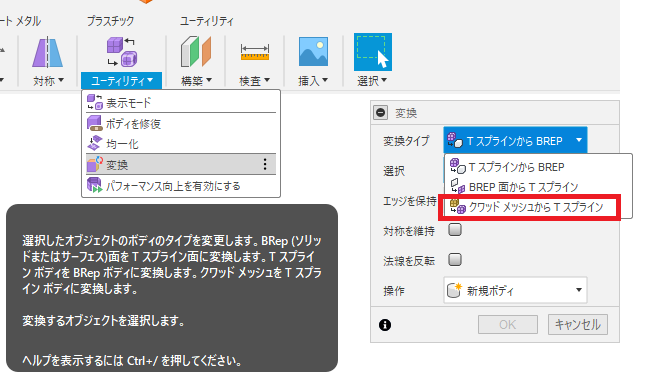
有料版の追加オプションを購入すれば、「メッシュ」モードで変換できるみたいですが、
無料版では「クワッドメッシュ」なら「Tスプライン」に変換できそうです。
まずは、「ポリゴンメッシュ」を「クワッドメッシュ」に変換する必要がありそうです。
メッシュの要素数を減らす
まずは「クワッドメッシュ」を作成できても、要素数が多いと、「メッシュ」の「変換」コマンドで、警告がでる事があります。

Fusion360の「メッシュモード」に「削減」コマンドがあるので、こちらで減らす事ができますし、
別のソフトで削減する方法が、Autodesk のサイトに若干説明がありました。
この説明ではAutodesk MeshMixerと言うソフトを使用するようです。
メッシュ要素数がかなり大きくて、Fusion360の反応が遅い場合には、
前もって「MeshMixer」で削減したほうが、レスポンスはいいかもしれません。
ポリゴンメッシュをクワッドメッシュに変換する
削減できたらポリゴン(三角形)をクワッド(四角形)に変換します。
検索すると、いい記事がみつかりました。
「MeshLab」と言うソフトを使用しています。
トライしてみる
トライ用データの準備
トライ用として、フリーのこのデータを使わせていただきます。
データ要素数削減
データの準備ができたら、まずは要素数を削減します。
Autodesk MeshMixer でやってみます。
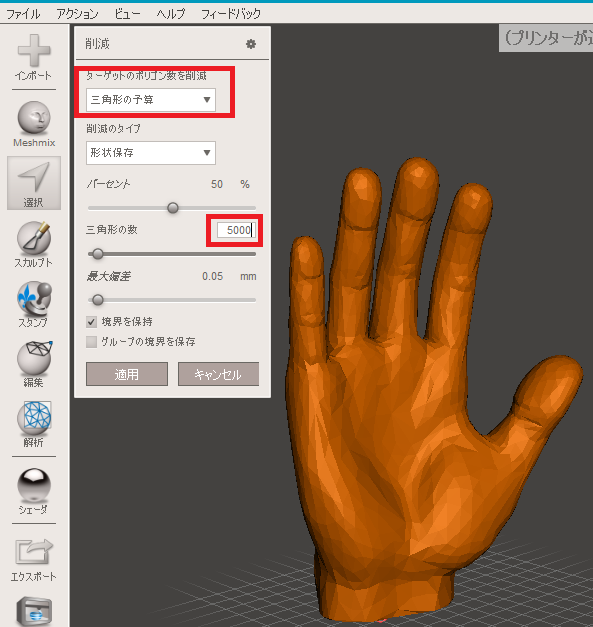
「インポート」が完了したら、「CTRL+A」で全体選択。
「編集」⇒「削減」⇒「 ターゲットのポリゴン数を削減・三角形の数」⇒「5000」⇒「適応」
⇒「エクスポート」
ポリゴン数「5000」とちょっと粗いですが、レスポンス重視で設定しました。
実は、元のデータは「クワッドメッシュ」でした。
したがって、そのままのデータで「Tスプライン」に変換可能でしたが、要素数を削減すると
「ポリゴン」になってしまいました。
練習なので、ポリゴンを入手したと言う事にして進めたいと思います。
クワッドメッシュに変換
「MeshLab」と言うソフトを使用させていただきます。
起動したら、要素削減済みの「STL」をインポートします。
ドロップにも対応しています。
次に「Filters」⇒「Polygonal and Quad Mesh」⇒「Turn into Quad-Dominant mesh」
オプションは、「Better quad shape」にしました。
「Apply」で変換してくれました。
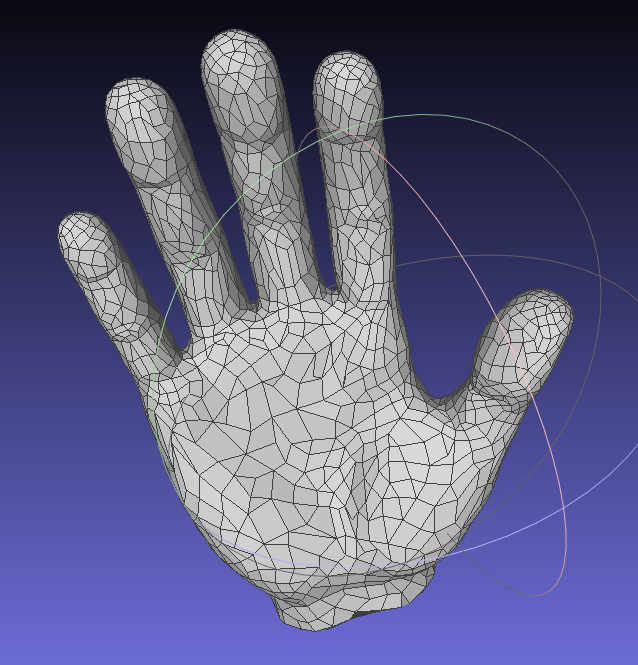
若干、三角形もありますが、かなり四角形にしてくれました。
「Export Mesh As…」でファイル形式を「.obj」にして変換完成です。
Fusion360 で Tスプラインに変換
Fusion360が起動出来たら、「メッシュ」⇒「メッシュを挿入」で「.obj」ファイルを挿入します。
「メッシュ」⇒「フォーム作成」⇒「ユーティリティ」⇒「変換」⇒「クワットメッシュからTスプライン」で、
「Tスプライン」へ変換できます。
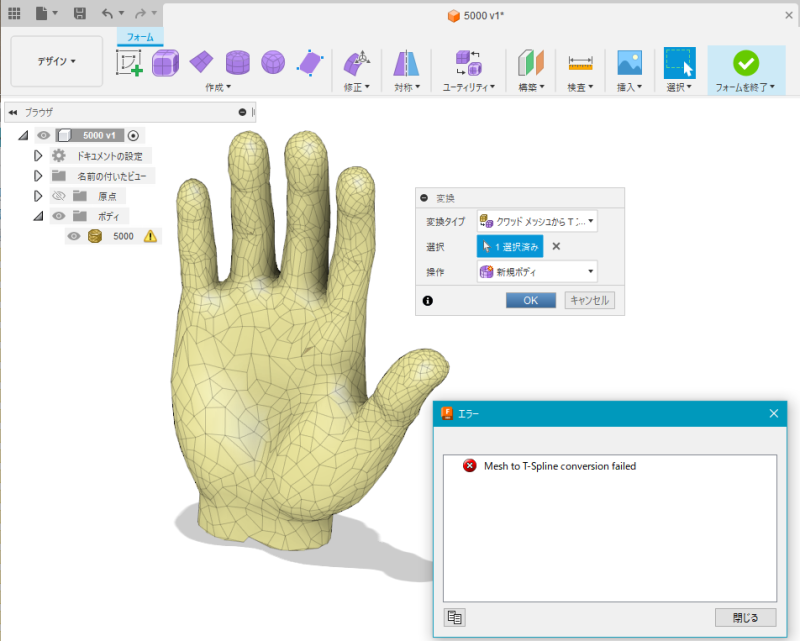
ところが、エラーがでて変換してくれません。
「ブラウザ」から、ボディを展開してみると、「ビックリマーク」がでています。
どこか、おかしいところがあるのでしょうね~。
一旦、「フォーム」から「デザイン」へ戻って、「ビックリマーク」をクリックすると
「修復」が出てきます。

修復してもらいましょう!
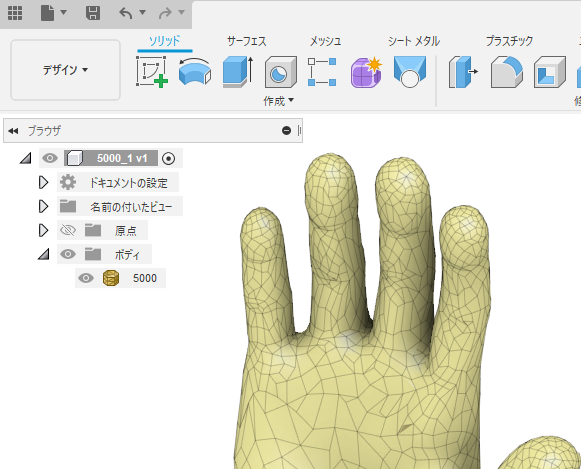
ビックリマークが消えました。修復されたみたいです。
再度、「フォーム」モードへ入り、「ユーティリティ」⇒「変換」⇒
⇒「クワットメッシュからTスプライン」で、「Tスプライン」へ変換してみます。
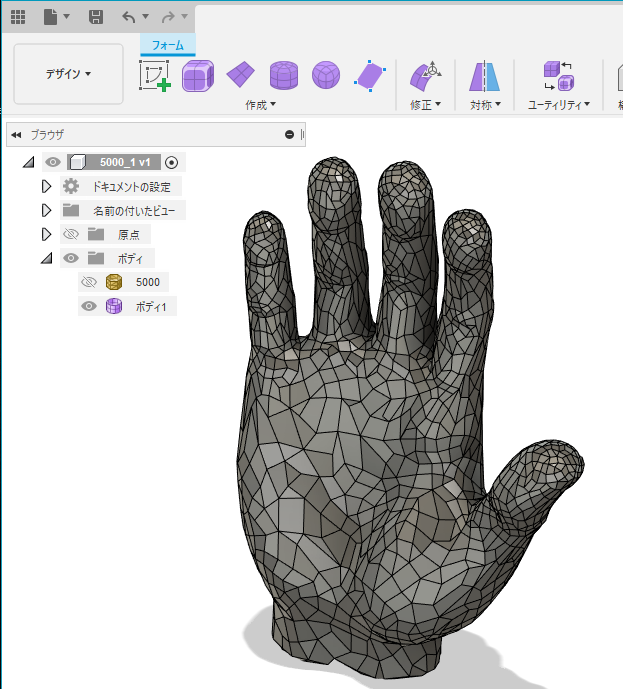
今度は無事に変換してくれました。
ところが、表示モードで「スムーズ表示(ALT+3)」にしても、スムーズ表示してくれません。
だぶん、まだ正常な状態ではないようです。
通常では、ここで「フォーム終了」して、「デザイン」モードへ戻ると、自動的にソリッドへ変換してくれますが、やはりエラーになりました
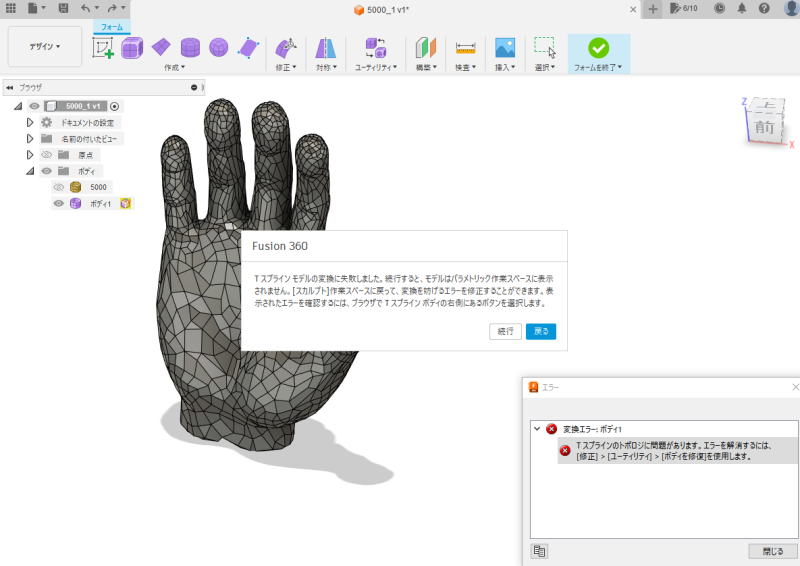
「フォーム」⇒「ユーティリティ」⇒「ボディーを修復」という機能があります。
修復させてみます。
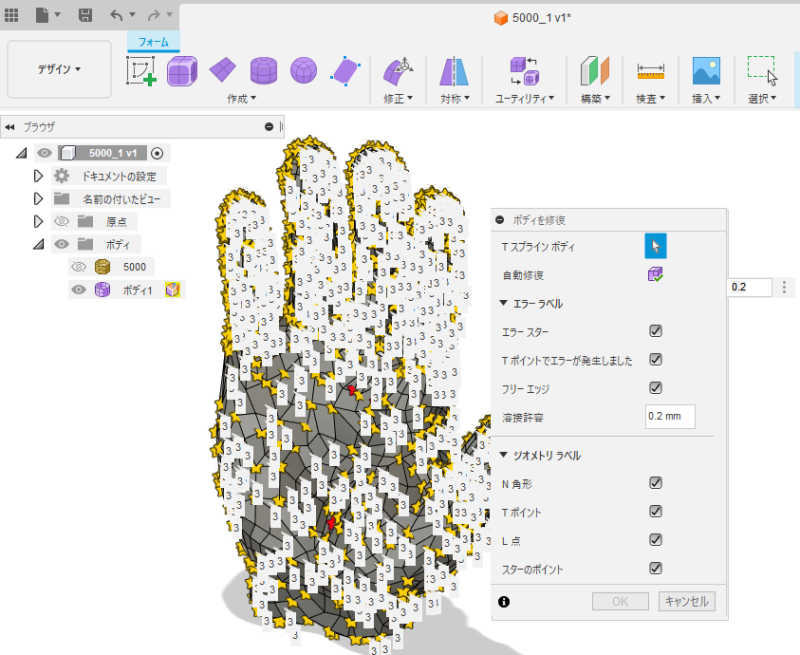
修復させたい箇所の指定でしょうか?いくつかのチェック項目があります。
よくわからないので、溶接許容は0.2、全てチェックして、「自動修復」させてみました。
一時すると、黄色や赤や数字が表示され、なにやら動き出しました。
これで、修復してくれるのか?と思っていましたが、待てど暮らせど終わりません。
結局、筆者の環境では1時間以上たっても終わらないので、強制終了しました。
Fusion360を再度起動し、「ボディーを修復」にもう一度挑戦です。
今度は、チェック箇所を一カ所づつ確認しながら、「自動修復」させてみました。
「エラーラベル」では、ほとんど時間はかかりませんでしたが、「ジオメトリラベル」に入ると
極端に時間がかかるようになります。
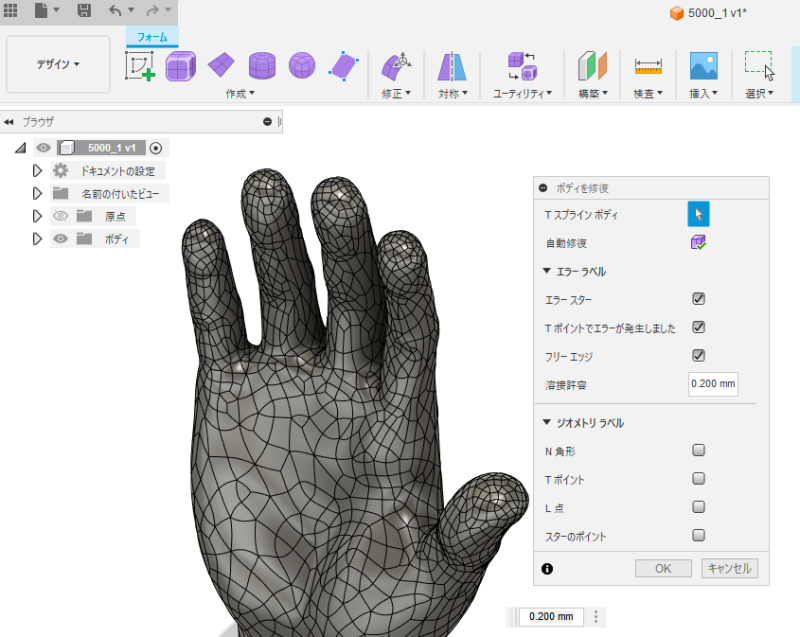
「エラーラベル」のチェックだけでも、「スムーズ表示」になり、今度は
「フォーム終了」して、「デザイン」モードへ戻ると、自動的にソリッドへ変換してくれました。
フォームを編集
どうにか、正常な「Tスプライン」に変換できたので、モデルを少し編集してみます。
「フォームモデリング」の方法は、ネット上にも沢山情報があります。
このサイトでも、少し記事にしてますので、興味あれば参照してください。
ここでは、詳細は省略しますが、親指を曲げてみました。
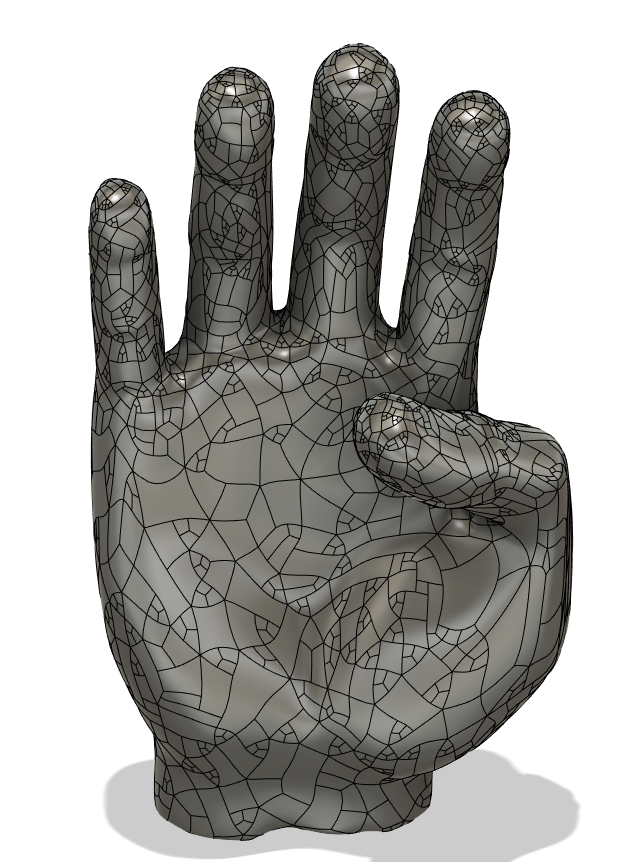
実は親指を曲げた後「ソリッド化」処理で、「自己交差」が何度もでて、苦労しました。
親指を曲げたせいで、主に、親指の付け根付近に自己交差がたくさんありました。
修正方法は一つではないと思いますので、自分で体験しながら試行錯誤するのが一番ですね。
いい練習になりますので、興味あればネットの情報などを参考にやってみてください。
ソリッドモデリング
「フォーム」で感覚的に変形させ、「デザイン」へ戻ると、もう普通の「ソリッド」として扱えます。
円柱や球や押し出したモデルなどと、ブーリアン演算ができます。
今回は、押し出しコマンドでリングをモデリングし、指に配置してみました。
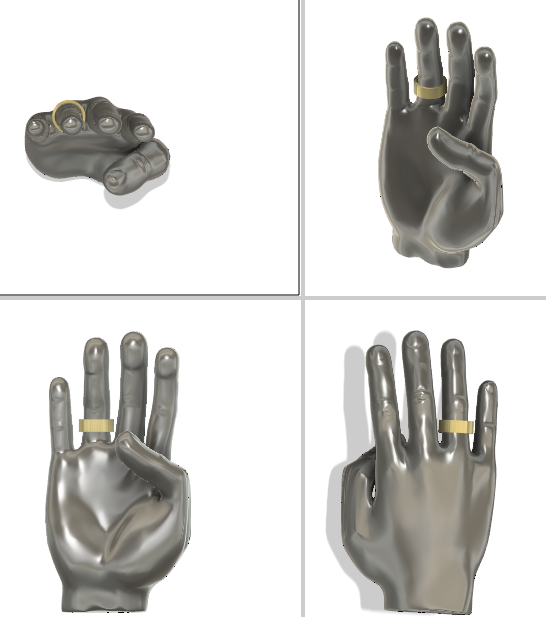
終了
無料のCADで、メッシュがここまで、変形できるとは、驚きです。
ちょっと以前だと、かなり高価なシステムが必要だったように記憶してます。
ここまで出来ると3Dスキャナが欲しくなってきました。
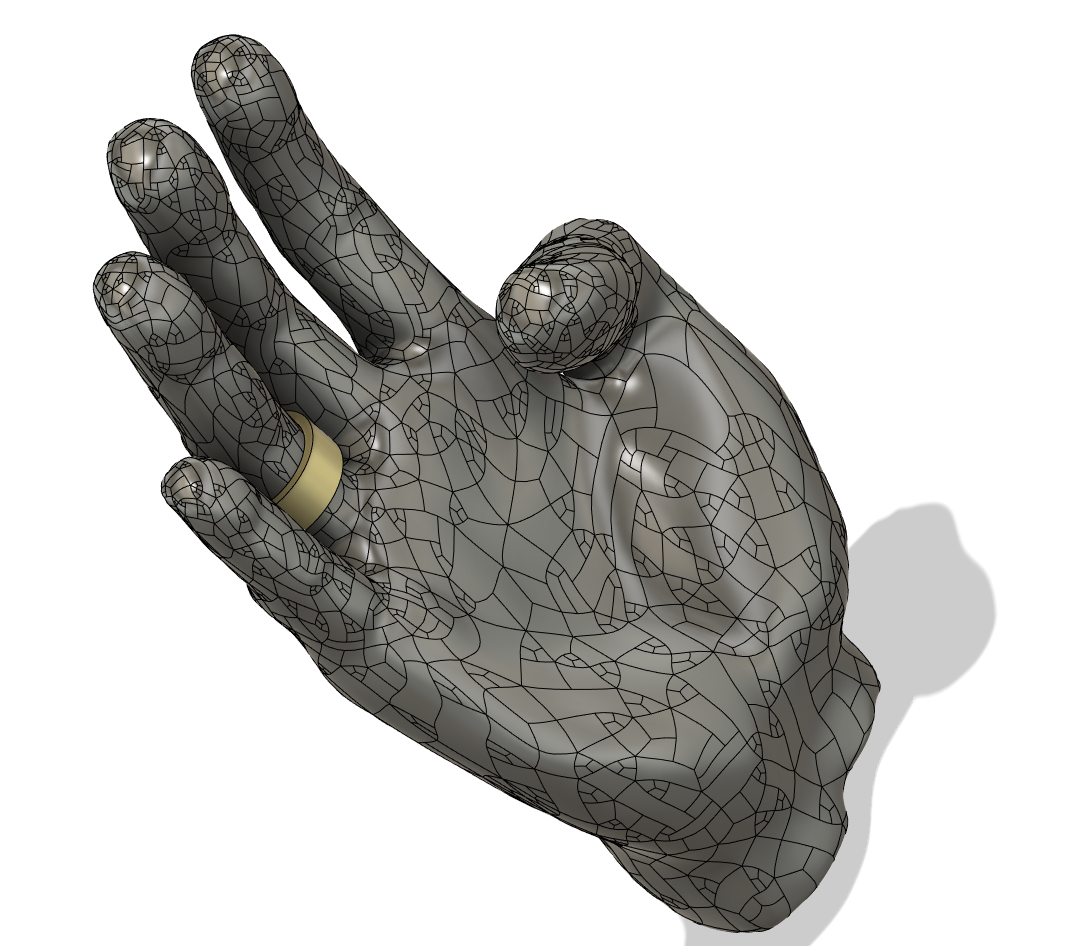
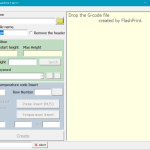
コメント